
Uutta piirilevyä kehitettäessä lopullinen ulkomuoto on kuviteltava layout-kuvan pohjalta yksinkertaista suunnitteluohjelmaa käytettäessä. Suunnittelun aikana lopputuloksen hahmottamista helpottaa huomattavasti 3D-työkalujen käyttö. Ilmaisilla työkaluilla onnistuu niin kuvien, kuin videoidenkin luominen.
Eagle on suosittu ohjelma piirikaavioiden ja layout-kuvien tekoon, joten tässä artikkelin ensimmäisessä osassa perehdytäänkin, miten 3D-malli luodaan. Artikkelin toisessa osassa käydään läpi, miten mallista voidaan luoda video.
1. Ohjelmat, joita tarvitset mallien luomiseen:
Eagle (light eli ilmaisversio käy hyvin)
Eagle3D (suosittelen myös “eagle3d-img“-paketin lataamista, joka sisältää kuvat komponenteista)
POV-Ray (3.6 todettu toimivaksi)
2. Ohjelmien käyttöönotto
1. Asenna Eagle ja POV-Ray
2. Pura Eagle3D paketti esimerkiksi Eaglen x:\Eagle…\ulp kansioon. Suosittelen, että pidät sen kuitenkin omassa alikansiossaan.
2.1 POV-Rayn asetukset
1. Avaa POV-Ray
2. Valitse “Tools” -> “Edit master POVRAY.ini”
3. Lisää tiedoston loppuun rivi Eagle3D:n “povray” alikansion mukaan:
Library_Path=”X:\…\eagle3d\povray”
eli esim. Library_Path=”D:\EAGLE-5.1.0-free\ulp\eagle3d\povray”
3. Luo haluamasi piirikaavio ja layout-kuva Eaglella
Tämän työn mallikytkentä on oskillaattorikytkentä, johon syötetään 5V käyttöjännite ja ulos saadaan 32,768 kHz kanttiaaltosignaali. Signaalia laskurilla jakamalla voidaan luoda esimerkiksi reaaliaikakello.
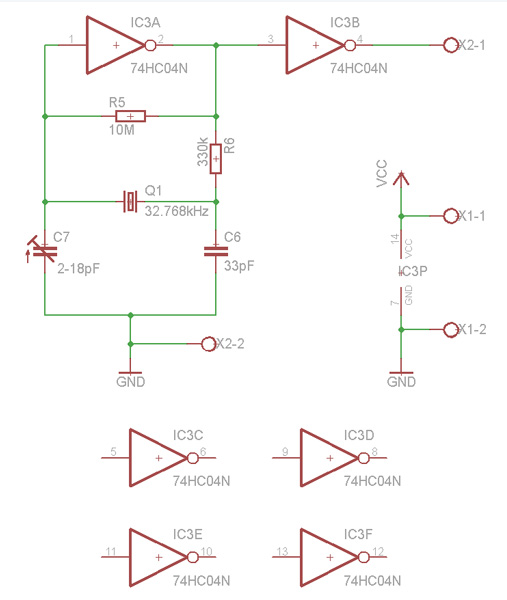
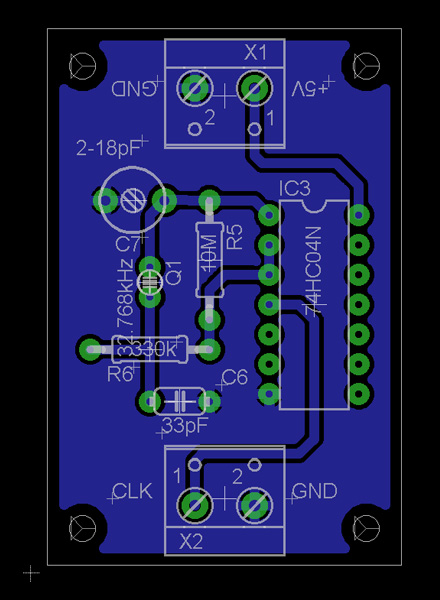
4. Suorita Eagle3D:n scripti
1. Eaglessa File -> Run -> x:\…\eagle3d\3d50.ulp -> Ok
2. Valitse English
3. Klikkaa “OK” ja valitse kansio, jonne haluat tiedostosi luotavan
4. Aukeavasta ikkunasta voit muuttaa esimerkiksi piirilevyn värimallia ja kamerakulmaa ym., mutta voit jättää muutokset myös tekemättä
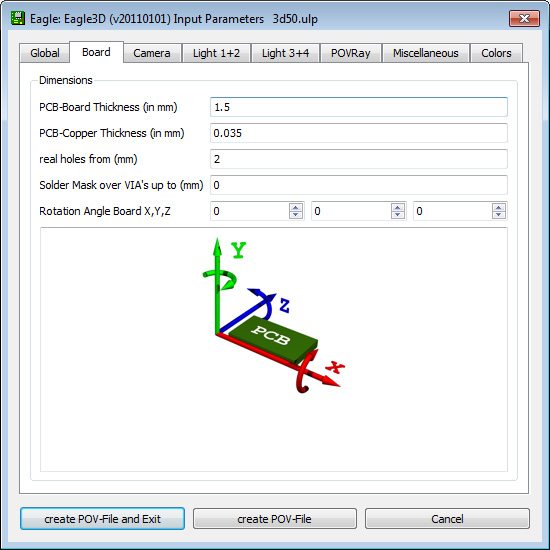
5. Klikkaa “Create POV-File”
6. Jos olet sijoittanut levylle IC-piirejä, ohjelma kysyy minkä valmistajan logo piirretään koteloon
7. Jos olet sijoittanut IC-piirejä voit seuraavaksi valita, onko piirit juotettu suoraan levylle vai ovatko ne kiinni kannoissa
8. Jos Eagle3D:n scripti ei löydä kaikille komponenteille sopivia malleja se antaa tämän kaltaisen varoituksen:
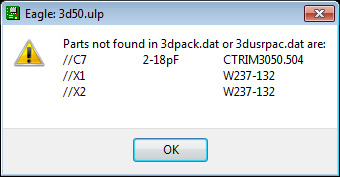
Voit tästä huolimatta kokeilla seuraavaa vaihetta. Puuttuvien komponenttien lisääminen ohjeistetaan kohdassa 6.
5. Kuvan renderöinti POV-Raylla
1. Avaa luomasi .pov tiedosto POV-Ray ohjelmalla
2. Valitse haluamasi kuvan koko ja reunanpehmennys ylhäällä vasemmalla olevasta pudotusvalikosta.
3. Klikkaa “Run”
4. Ensimmäisellä käyttökerralla saat todennäköisesti virheilmoituksen. Klikkaa “OK” ja tämän ei pitäisi toistua.
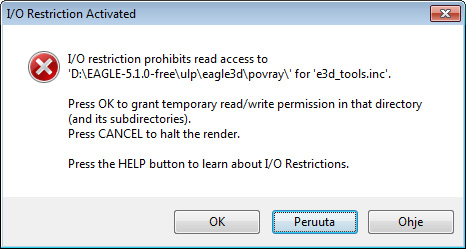
5. POV-Ray renderöi kuvan (bmp-tiedosto luodaan samaan kansioon missä piirikaavio- ja layout-kuva sijaitsevat)
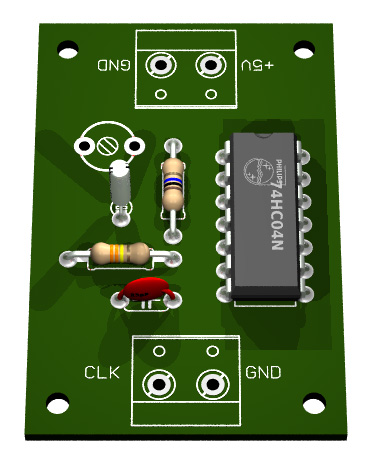
6. Puuttuvien komponenttien lisääminen
1. Pura 3DEaglelle saatava img-paketti
2. Avaa muistiolla x:\…\eagle3d\ulp\3dusrpac.dat
3. Lisää tiedostoon uusi rivi
PACKAGE:0:1:0:0:0:0:0:0:0:0:0:0:0:0:0:0:0:0:0:0:0:0:0:0:0:0:0:0:0:0:MACRO(::
4. Muokkaa PACKAGE sanan tilalle Eaglesta saatava kotelon nimi, esim. tässä esimerkissä ruuviliittimen kotelo on W237-132
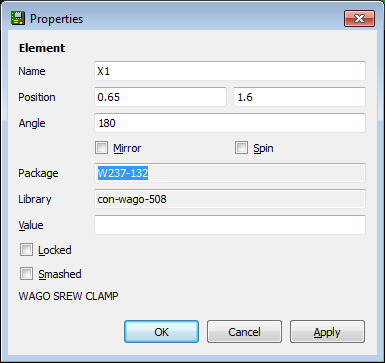
5. Etsi sopiva komponentti 3DEaglen img-paketin kuvista, tässä esim. “CON_ARK_5MM_2.pov.png“
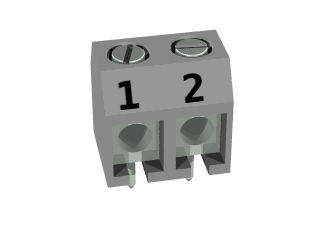
6. Muokkaa MACRO sanan tilalle nimi ilman “.pov.png” päätettä eli esim. “CON_ARK_5MM_2“, jonka jälkeen rivin tulisi olla tämän tyylinen:
W237-132:0:1:0:0:0:0:0:0:0:0:0:0:0:0:0:0:0:0:0:0:0:0:0:0:0:0:0:0:0:0:CON_ARK_5MM_2(::
7. Avaa muistiolla x:\…\eagle3d\povray\e3d_connector.inc liittimien tapauksessa. Vastaavasti kondensaattorit e3d_cap.inc tiedostosta jne.
8. Etsi inc-tiedostosta tämäntyyppiset rivit, jotka vastaavat komponentin 3DEagle-nimeä ja kopioi ne leikepöydälle
#macro CON_ARK_5MM_2()
object {
CON_ARK_5MM_GRND(2)
}
#end
9. Avaa x:\…\eagle3d\povray\e3d_user.inc ja liitä kopioimasi teksti tähän tiedostoon, mutta muokkaa se tähän muotoon:
#macro CON_ARK_5MM_2(value)
union {
object {CON_ARK_5MM_GRND(2)}
}
#end
10. Jos komponentti ei ole kohdallaan tai se on esimerkiksi väärinpäin, muokkaa edellinen kohta muotoon:
#macro CON_ARK_5MM_2(value)
union {
object {CON_ARK_5MM_GRND(2)}
}
translate <0,0,0> // x,y,z millimetreinä esim. <2,2,0>
rotate <0,0,0> // x,y,z asteina esim. rotate <0,90,0>
#end
11. Toista toimenpiteet 2-10 kaikille puuttuville komponenteille
12. Luo .pov tiedosto uudelleen suorittamalla 3d50.ulp scripti Eaglessa
13. Renderöi kuva uudelleen POV-Ray ohjelmalla
Seuraavassa osassa tutustutaan, miten useasta kuvasta voidaan muodostaa video, jossa piirilevy pyörähtää ympäri. Joten muistathan seurata tulevia artikkeleja!
Leave a Reply